كيفية تنزيل وتحديث برنامج تشغيل Epson L3250
نشرت: 2022-10-02اقرأ للتعرف على الطرق الثلاث غير المرهقة لتنزيل برنامج تشغيل Epson L3250 وتحديثه على نظام التشغيل Windows.
تعد Epson L3250 طابعة شاملة الإمكانات ومناسبة للأغراض الشخصية والتجارية على حد سواء. تأتي الطابعة مع بعض برامج التشغيل المحملة مسبقًا والتي تساعد الجهاز على التواصل بشكل فعال مع نظام التشغيل Windows. ولكن ، عندما تتلف برامج التشغيل هذه أو تصبح قديمة ، تتوقف الطابعة عن العمل بشكل جيد أو في بعض الأحيان لا تستجيب على الإطلاق.
لذلك ، لتجنب مثل هذه الأخطاء في الطباعة ، يجب عليك دائمًا التأكد من تحديث برامج تشغيل Epson L3250. إذا كنت قد اشتريت مؤخرًا طابعة Epson L3250 متعددة الوظائف وكان الجهاز لا يعمل كما هو متوقع ، فقد تساعدك هذه المقالة. ستتعلم في منشور المدونة هذا عدة طرق لتنزيل برامج تشغيل الطابعة Epson L3250 وتثبيتها على جهاز كمبيوتر. أكمل القراءة للحصول على تفاصيل كاملة!
طرق تنزيل برنامج تشغيل Epson L3250 وتثبيته وتحديثه على نظام Windows
في دليل تثبيت برنامج التشغيل أدناه ، ستتعرف على الطرق المختلفة لتنزيل برنامج تشغيل Epson L3250 على نظامي التشغيل Windows 11 و 10. انتقل إلى الدليل واختر الطريقة التي تناسبك بشكل أفضل. بدون مزيد من اللغط ، لنبدأ:
الطريقة الأولى: تنزيل برنامج تشغيل الطابعة Epson L3250 يدويًا من الموقع الرسمي
تواصل إبسون إطلاق أحدث برامج التشغيل لأنفسهم. لذلك ، يمكنك الانتقال إلى الموقع الرسمي لشركة Epson والبحث عن برامج التشغيل الصحيحة يدويًا وفقًا لإصدار نظام التشغيل Windows الذي تستخدمه حاليًا. لهذا ، كل ما عليك فعله هو اتباع الخطوات التالية:
الخطوة 1: توجه إلى صفحة إبسون الرسمية .
الخطوة 2: بعد ذلك ، مرر مؤشر الماوس فوق علامة التبويب الدعم وحدد الطابعة من القائمة المنسدلة. 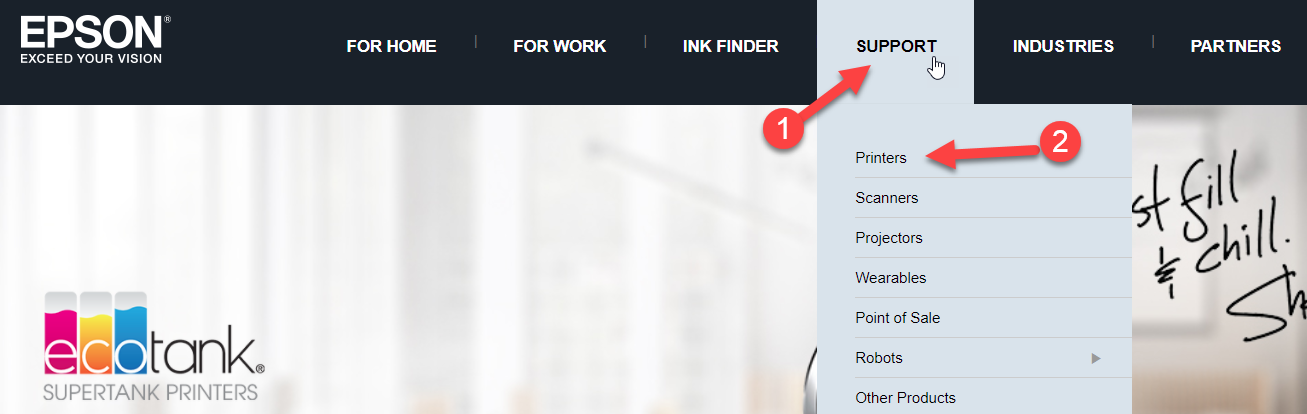
الخطوة 3: في مربع البحث ، أدخل اسم الطابعة أو رقم طرازها. في هذه الحالة ، اكتب Epson L3250 وانقر فوق الزر "بحث" بجانبه.
الخطوة 4: اختر ملف برنامج التشغيل Epson L3250 المتوافق مع نظام التشغيل Windows وإصداره. بعد ذلك ، انقر فوق تنزيل لبدء العملية.
بمجرد تنزيل الملف ، اتبع الإرشادات التي تظهر على الشاشة لتثبيت برامج تشغيل Epson L3250 بنجاح على جهاز الكمبيوتر الخاص بك. أخيرًا ، أعد تشغيل جهازك.
اقرأ أيضًا: تنزيل برنامج تشغيل وبرامج Epson L3110 مجانًا
الطريقة 2: استخدم أداة تحديث برنامج التشغيل لتثبيت برنامج تشغيل Epson L3250 تلقائيًا (موصى به)
إذا وجدت أنه من الصعب بعض الشيء تنزيل برامج تشغيل Epson L3250 يدويًا باستخدام الطريقة المذكورة أعلاه ، فيمكنك محاولة تحديث برامج التشغيل تلقائيًا من خلال أفضل أداة لتحديث برنامج التشغيل مثل Bit Driver Updater.
يعد Bit Driver Updater أحد أكثر أدوات تحديث برامج التشغيل المخصصة التي يمكنك استخدامها لتثبيت آخر تحديثات برنامج التشغيل على جهاز الكمبيوتر الخاص بك. يقوم البرنامج بفحص جهاز الكمبيوتر الخاص بك بعمق بحثًا عن برامج تشغيل معطلة أو قديمة أو معيبة ويوفر لك برامج تشغيل متوافقة. ليس ذلك فحسب ، بل تسمح لك ميزة جدولة الفحص بجدولة تحديثات برنامج التشغيل وفقًا لتفضيلاتك ، مما يوفر لك في النهاية الكثير من الوقت.
يمكنك تحديث برامج التشغيل القديمة تلقائيًا إما بإصدارها المجاني أو الإصدار المتميز. ومع ذلك ، فإن الإصدار الكامل / المتميز يساعدك على إطلاق العنان للإمكانات الكاملة لـ Bit Driver Updater. علاوة على ذلك ، مع الإصدار المحترف ، يمكنك إجراء تنزيلات مجمعة لبرنامج التشغيل بنقرة واحدة. حيث يتيح لك الإصدار المجاني تثبيت تحديث برنامج تشغيل واحد في كل مرة.

فيما يلي الخطوات التي يجب عليك اتباعها لتثبيت برنامج تشغيل Epson L3250 باستخدام Bit Driver Updater:
الخطوة 1: قم بتنزيل Bit Driver Updater من الزر أدناه.

الخطوة 2: قم بتشغيل الملف الذي تم تنزيله واتبع معالج التثبيت للمتابعة.
الخطوة 3: بعد تثبيت البرنامج ، افتح Bit Driver Updater وانقر فوق Scan . 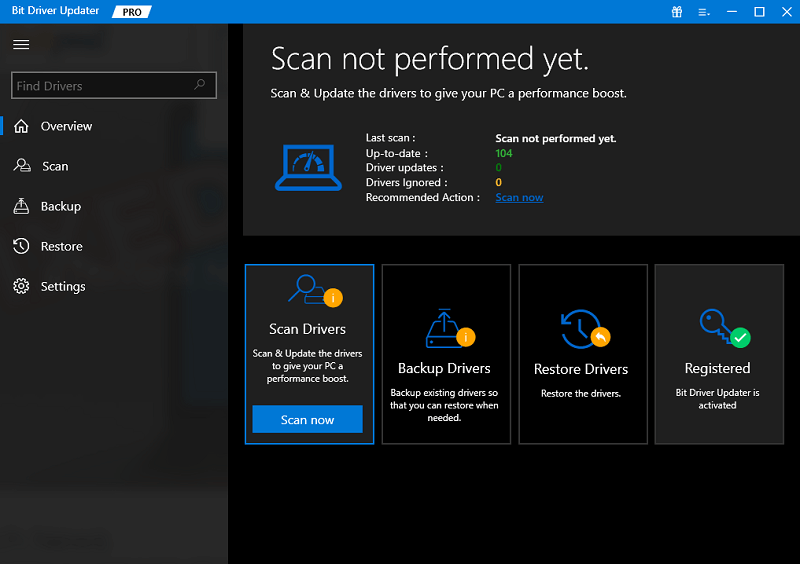
الخطوة 4: انتظر حتى يكتمل المسح. تحقق من نتائج الفحص وانقر فوق الزر تحديث الآن الموجود بجوار برنامج تشغيل Epson L3250. إذا كنت تستخدم الإصدار المحترف ، فيمكنك أيضًا النقر فوق الزر تحديث الكل. سيقوم هذا الإجراء بتثبيت أحدث إصدار من جميع برامج تشغيل أجهزة الكمبيوتر في لقطة واحدة. 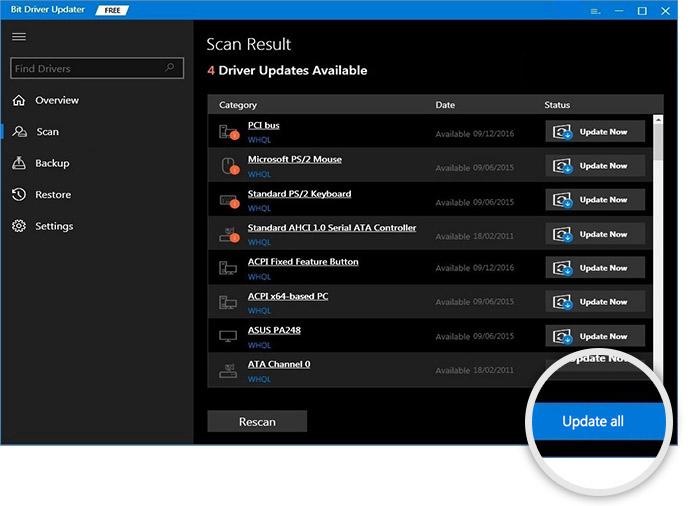
يوفر الإصدار المحترف من Bit Driver Updater دعمًا فنيًا على مدار الساعة طوال أيام الأسبوع وضمان استرداد الأموال بالكامل لمدة 60 يومًا.
اقرأ أيضًا: تنزيل برنامج تشغيل الطابعة Epson L805 وتحديثه
الطريقة الثالثة: تحديث برنامج تشغيل الطابعة Epson L3250 في إدارة الأجهزة
هناك طريقة أخرى لتنزيل برنامج تشغيل Epson L3250 لنظام التشغيل Windows 11/10 أي إدارة الأجهزة. إنها أداة Windows الافتراضية التي تساعدك في العثور على برامج تشغيل الجهاز وتثبيتها وتحديثها. علاوة على ذلك ، يمكنك أيضًا استخدام هذه الأداة المساعدة لإلغاء تثبيت برامج التشغيل وإعادتها إلى إصداراتها القديمة ، إذا لزم الأمر. لاستخدام هذه الطريقة لتنزيل أحدث برامج التشغيل الصحيحة للطابعة والماسحة الضوئية Epson L3250 ، ما عليك سوى اتباع الطرق التالية:
الخطوة 1: اضغط على مفاتيح لوحة مفاتيح Windows + R معًا لفتح مربع الحوار Run.
الخطوة 2: بعد ذلك ، اكتب الأمر التالي في مربع الحوار "تشغيل" وانقر فوق "موافق". يمكنك بدلاً من ذلك الضغط على مفتاح Enter من لوحة المفاتيح.
devmgmt.msc 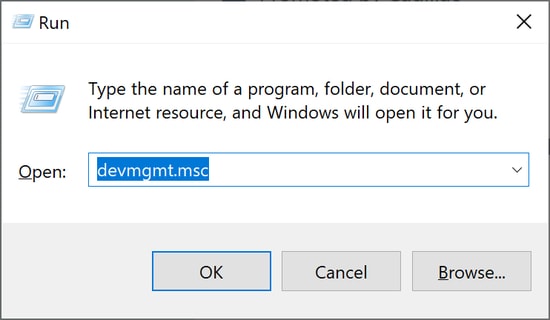
الخطوة 3: بمجرد تشغيل Device Manager على شاشتك ، ابحث عن الطابعات أو قوائم انتظار الطباعة وانقر نقرًا مزدوجًا فوقها لتوسيع فئتها.
الخطوة 4: انقر بزر الماوس الأيمن فوق طابعة Epson L3520 واختر تحديث برنامج التشغيل من قائمة قائمة السياق. 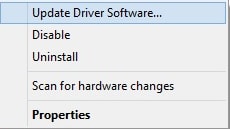
الخطوة 5: من المطالبة اللاحقة ، حدد خيارًا يقول ، البحث تلقائيًا عن برنامج التشغيل المحدث. 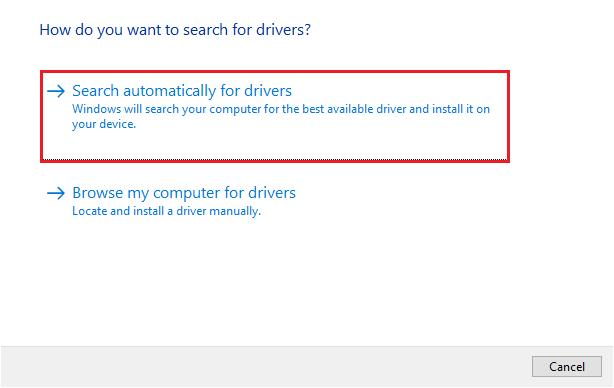
الآن ، عليك التحلي بالصبر لبعض الوقت والسماح لـ Windows بالعثور على آخر تحديثات برنامج التشغيل Epson L3250 وتثبيتها على نظامك. بمجرد الانتهاء من ذلك ، ما عليك سوى إعادة تشغيل جهاز الكمبيوتر الخاص بك للتحقق من صحة تحديثات برنامج التشغيل الأخيرة.
اقرأ أيضًا: تنزيل برنامج تشغيل Epson L5190 وتحديثه على نظام Windows
برنامج تشغيل Epson L3250 تنزيل على نظام التشغيل Windows 11/10: تم
لذلك ، كانت المشاركة أعلاه بعضًا من أفضل الطرق لتنزيل برامج تشغيل Epson L3250 لنظام التشغيل Windows وتثبيتها وتحديثها. باستخدام أي من هذه الطرق ، يمكنك بسهولة وبسرعة تنفيذ هذه المهمة.
نأمل أن يساعدك دليل تثبيت برنامج التشغيل هذا في تحقيق أقصى استفادة من طابعة Epson L3250. يرجى إخبارنا في قسم التعليقات أدناه إذا كانت لديك أي شكوك أو استفسارات أو اقتراحات أخرى.
لمزيد من المعلومات الفنية والمقالات والتحديثات ، اشترك في النشرة الإخبارية وتابعنا على قنوات التواصل الاجتماعي الخاصة بنا: Facebook و Twitter و Instagram و Pinterest.
